Shopify Scripts testen und Fehler beheben
Du kannst die Debugging-Funktionen im Script Editor verwenden, um deine Skripts zu testen und zu debuggen.
Der Script Editor überprüft deinen Code auf grundlegende Fehler, während du ein Skript schreibst:
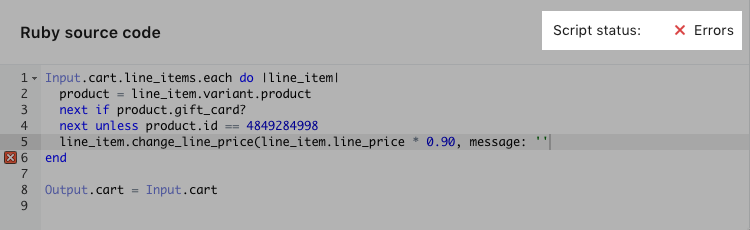
Er meldet auch Fehler, die in veröffentlichten Skripten auftreten, und sendet dir eine E-Mail, wenn diese Fehler auftreten:
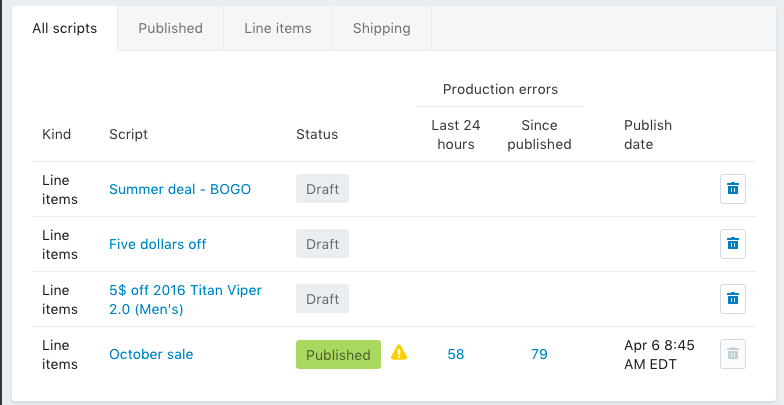
Es ist eine gute Idee, Fehler wie Syntaxfehler zu korrigieren, bevor du ein Skript testest oder veröffentlichst. Wenn dein Skript Syntaxfehler aufweist, funktioniert das Testen deines Skripts wahrscheinlich nicht.
Wenn du weitere Informationen zu einem Skriptfehler benötigst, bewege den Mauszeiger über den roten x Symbol am Rand des Script Editors:
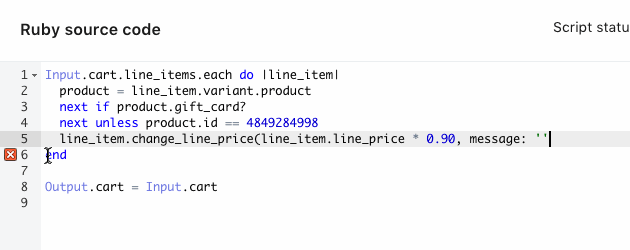
Auf dieser Seite
Duplizieren von Skripten
Falls du ein veröffentlichtes Skript testen oder debuggen musst, da es fehlerhaft ist, dupliziere das Skript und veröffentlichen das duplizierte Skript. Du debuggst dann das Skript, das bei Auftreten des Fehlers veröffentlicht war, da diese Version die Fehlerdetails enthält.
Produktionsfehlerdetails, die an ein Skript angehängt sind, werden nicht kopiert, wenn du ein Skript duplizierst.
So duplizierst du ein Skript:
Klicke im Script Editor auf den Namen des Skripts, das du duplizieren möchtest.
Klicke auf Duplizieren, um das Skript zu kopieren.
Debuggen von Produktionsfehlern
Um einen Produktionsfehler zu debuggen:
Dupliziere das Skript, das die Fehler enthält.
Veröffentliche das duplizierte Skript, sodass es eine Version des Skripts gibt, die Kunden in deinem Shop zur Verfügung steht. Dieser Schritt setzt voraus, dass das Skript nicht so viele Fehler enthält, dass es aus deinem Shop entfernt werden muss.
Behebe die Fehler im ursprünglichen Skript und nutze dabei die Fehlerdetails, die daran angehängt sind.
Ein Skript testen
Während du an einem Skript arbeitest, kannst du es im Script Editor testen, um sicherzustellen, dass es funktioniert, bevor du es für deinen Shop veröffentlichst.
So testest du ein Skript:
- Öffne im Script Editor das Skript, das du testen möchtest.
-
Um einen Test-Warenkorb zu bearbeiten, klicke auf Eingabe. Du kannst auch auf Beide klicken, um den Skriptcode und den Test-Warenkorb gleichzeitig anzuzeigen. Der Eingabebildschirm enthält Optionen für die Bearbeitung eines Warenkorbs zum Testen deines Skripts. Je nachdem, was du im Skript testen möchtest, kannst du Produkte, Kunden, Rabattcodes, Kundeninformationen und Versandinformationen hinzufügen.
- Gib im Abschnitt Produkte ein, welche Produkte du suchst und füge diese zur Testbestellung hinzu.
- Gib den Abschnitt Rabattcode ein, um Rabattcodes zur Testbestellung zu suchen und hinzuzufügen.
- Gib die entsprechenden Angaben im Abschnitt Kundeninformationen ein, um Kunden zu suchen und der Testbestellung hinzuzufügen.
- Klicke im Abschnitt Lieferadresse auf Hinzufügen oder Bearbeiten, um die Lieferadresse für die Testbestellung zu ändern.
-
Klicke auf Skript ausführen, um die Änderungen anzuzeigen, die das Skript an deinem Test-Warenkorb vornimmt.
- Wird dein Skript erfolgreich ausgeführt, wird der Abschnitt Ausgabe aktualisiert und zeigt die vom Skript vorgenommenen Änderungen an. Ändert sich der Abschnitt Ausgabe nicht oder treten unerwartete Änderungen auf, ist dein Skript möglicherweise fehlerhaft. Aktiviere das Feld Konsole im Abschnitt Ruby-Quellcode, um eventuelle Skriptfehler zu beheben:

- Das Feld Konsole meldet die Ressourcennutzung des Skriptes. Komplexere Skripte nutzen mehr Ressourcen. Skripten wird ein begrenzter Betrag an CPU und Arbeitsspeicher zur Verfügung gestellt.
- Wird dein Skript erfolgreich ausgeführt, wird der Abschnitt Ausgabe aktualisiert und zeigt die vom Skript vorgenommenen Änderungen an. Ändert sich der Abschnitt Ausgabe nicht oder treten unerwartete Änderungen auf, ist dein Skript möglicherweise fehlerhaft. Aktiviere das Feld Konsole im Abschnitt Ruby-Quellcode, um eventuelle Skriptfehler zu beheben:
-
Wenn du fertig bist:
- Klicke auf Entwurf speichern, um einen unveröffentlichten Entwurf des Skriptes zu speichern und zu aktualisieren.
- Klicke auf Aktivieren, um das Skript zu aktualisieren und zu veröffentlichen.
Fehlerbenachrichtigungen abbestellen
Wenn du ein Skript veröffentlichst, abonnierst du automatisch Benachrichtigungs-E-Mails für dieses Skript. Wenn in diesem Skript ein Produktionsfehler auftritt, erhältst du eine E-Mail bezüglich des Fehlers. Du kannst dann den Script Editor öffnen, um weitere Informationen zum Fehler zu erhalten und ihn zu debuggen.
Nachdem du eine solche E-Mail erhalten hast, kannst du sie abbestellen. Um sie abzubestellen, öffne die Seite Produktionsfehler des Fehlers und klicke auf Abbestellen.
Nächste Schritte
Sobald du mit deinem Skript zufrieden bist, kannst du es in deinem Shop veröffentlichen. Du kannst auch deine Liquid-Vorlagendateien aktualisieren, damit dein Onlineshop auf die Änderungen reagiert, die von den Skripten vorgenommen werden.
Mehr erfahren
Erfahre mehr zu diesen Themen: